甘教版(2011)七年级上册信息技术 3.1Windows XP基本操作 教案
文档属性
| 名称 | 甘教版(2011)七年级上册信息技术 3.1Windows XP基本操作 教案 | 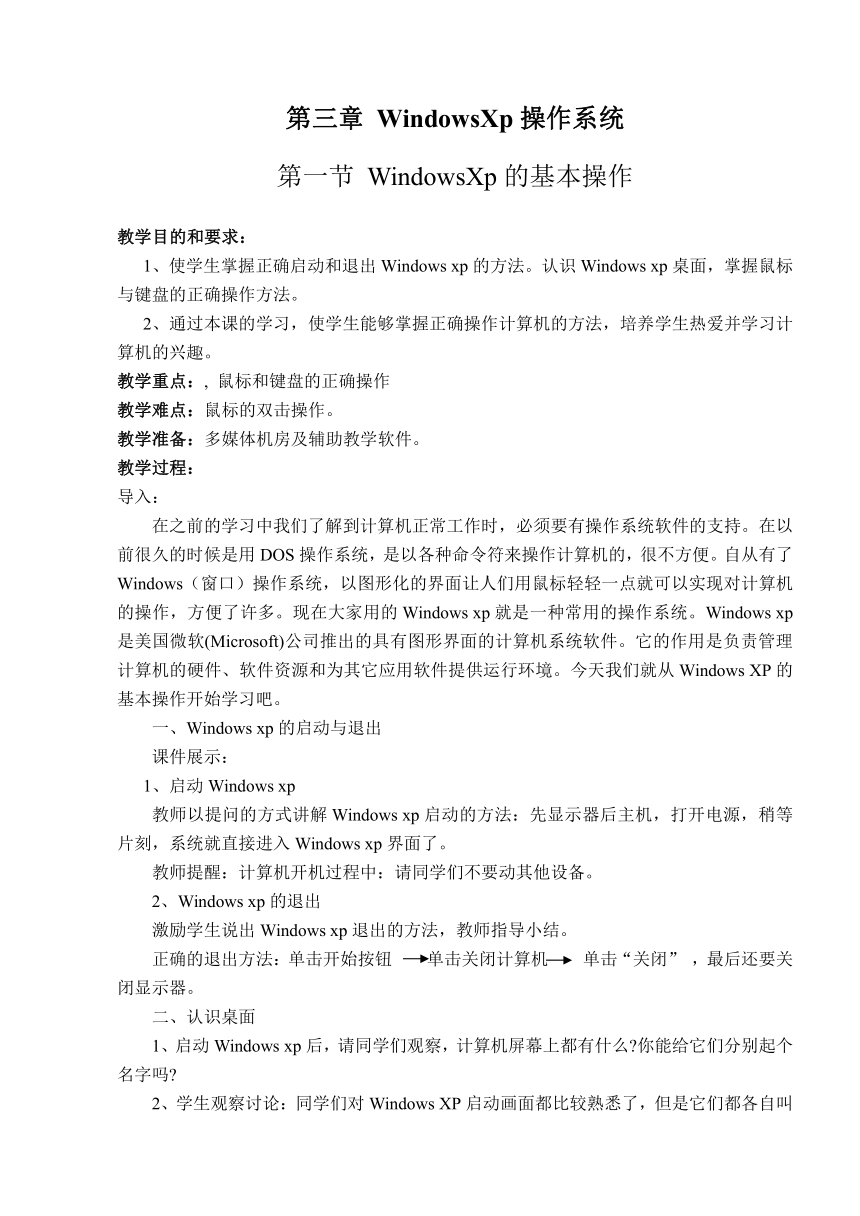 | |
| 格式 | doc | ||
| 文件大小 | 34.0KB | ||
| 资源类型 | 教案 | ||
| 版本资源 | 通用版 | ||
| 科目 | 信息技术(信息科技) | ||
| 更新时间 | 2020-10-29 14:32:57 | ||
图片预览
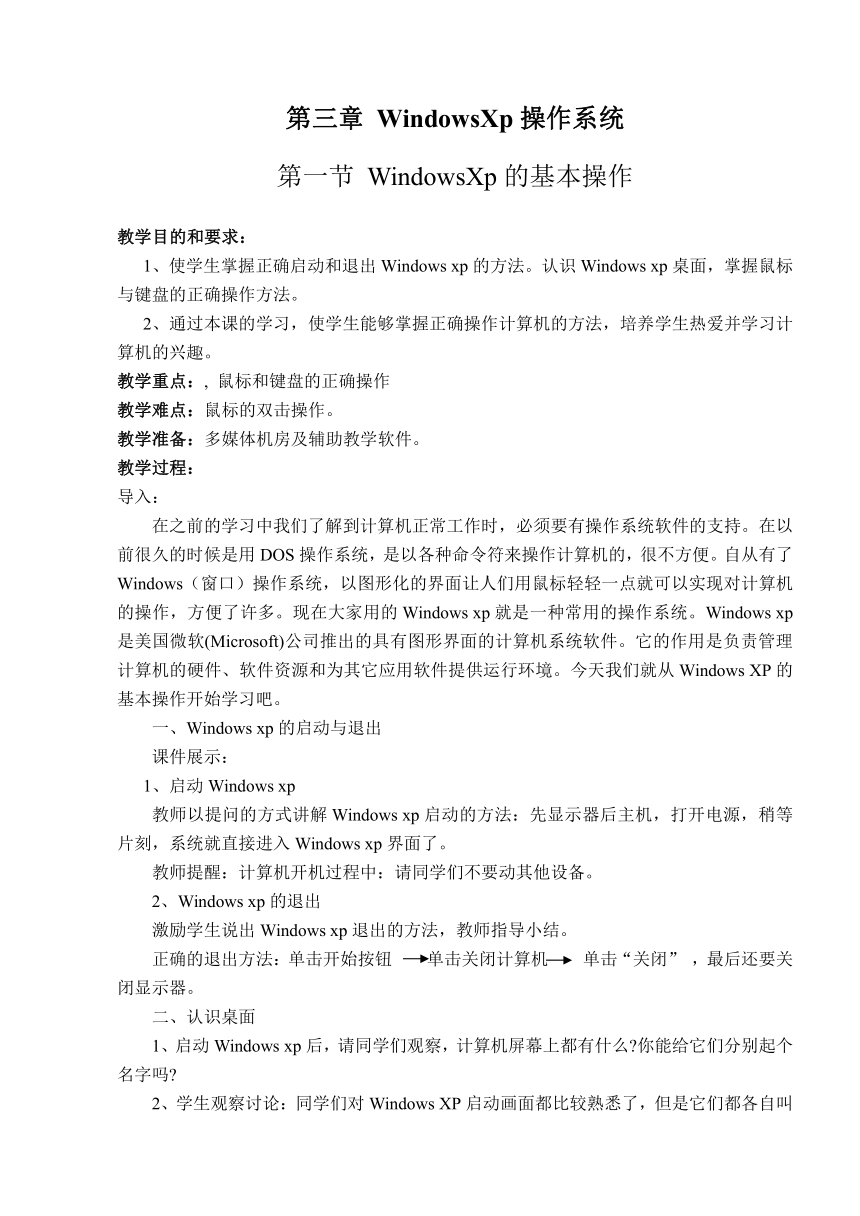
文档简介
第三章 WindowsXp操作系统
第一节 WindowsXp的基本操作
教学目的和要求:
1、使学生掌握正确启动和退出Windows xp的方法。认识Windows xp桌面,掌握鼠标与键盘的正确操作方法。
2、通过本课的学习,使学生能够掌握正确操作计算机的方法,培养学生热爱并学习计算机的兴趣。
教学重点:, 鼠标和键盘的正确操作
教学难点:鼠标的双击操作。
教学准备:多媒体机房及辅助教学软件。
教学过程:
导入:
在之前的学习中我们了解到计算机正常工作时,必须要有操作系统软件的支持。在以前很久的时候是用DOS操作系统,是以各种命令符来操作计算机的,很不方便。自从有了Windows(窗口)操作系统,以图形化的界面让人们用鼠标轻轻一点就可以实现对计算机的操作,方便了许多。现在大家用的Windows xp就是一种常用的操作系统。Windows xp是美国微软(Microsoft)公司推出的具有图形界面的计算机系统软件。它的作用是负责管理计算机的硬件、软件资源和为其它应用软件提供运行环境。今天我们就从Windows XP的基本操作开始学习吧。
一、Windows xp的启动与退出
课件展示:
1、启动Windows xp
教师以提问的方式讲解Windows xp启动的方法:先显示器后主机,打开电源,稍等片刻,系统就直接进入Windows xp界面了。
教师提醒:计算机开机过程中:请同学们不要动其他设备。
2、Windows xp的退出
激励学生说出Windows xp退出的方法,教师指导小结。
正确的退出方法:单击开始按钮 单击关闭计算机 单击“关闭” ,最后还要关闭显示器。
二、认识桌面
1、启动Windows xp后,请同学们观察,计算机屏幕上都有什么?你能给它们分别起个名字吗?
2、学生观察讨论:同学们对Windows XP启动画面都比较熟悉了,但是它们都各自叫什么,同学们知道么?
3、学生发言之后,教师对照画面小结:整个屏幕叫Windows桌面,它如同我们所用的桌子,可以在桌面上摆放和移动物品,而桌面上摆放的物品就是这种小图形,叫做“图标”,随着鼠标移动而移动的小箭头,称其为鼠标指针,。Windows xp桌面最下面是一个蓝色长条,它把计算机执行的任务都显示在上面,所以叫“任务栏”。 在任务栏的左边是“开始”按钮,点击它可以展开开始菜单。
4、活动:同桌互相指着屏幕上的物品问对方。用鼠标指针指向桌面上的物品并说出所指物品的名称。
认识Windows xp桌面上的基本图标:
我的电脑----用来管理计算机上的资源
我的文档----Windows xp默认的存放用户文件的文件夹
IE浏览器---可用于浏览因特网上的信息
网上邻居----浏览网上其他计算机和所提供的共享资源
回收站-------用来暂时存放用户删除的文件和文件夹
任务1:练习P45的“一点通”改变“任务栏”的大小和位置。
引入下一个问题:鼠标的操作。
三、体验鼠标和键盘的操作
1、鼠标的基本操作
Windows xp的许多操作是用鼠标来完成的。想必同学们对鼠标已经比较熟悉了,因为它是我们操作计算机不可少的助手。但是我们操作鼠标的方法是否正确合理呢?请同学们仔细观察一下鼠标器,用手握一握鼠标器,怎样握比较合适呢?
①鼠标的正确握法
②鼠标的四种基本操作:指向、单击(左击和右击)、双击、拖动
任务2:学生使用辅助教学软件练习鼠标的基本操作。(学生练习)
以上我们学会了鼠标的基本操作方法,下面我们再来学习Windows xp操作的另一个助手――键盘。
2、键盘的基本操作(104键键盘)
A、键盘按功能可划分为主键盘区、功能键区、编辑控制区和数字键区四部分。课件展示键盘分区图片。
主键盘区:主要是输入字母和数字和各种符号;
功能键区:不同的软件或程序各功能不同;
编辑控制区:主要是对光标进行控制;
数字键区:主要是进行数据录入
指示灯:Num是数字键区锁定;Caps是大写锁定;Scroll是滚动锁定。
B、正确的打字姿势
课件展示图例
八个基准键位:A S D F J K L ;
任务3:辅助教学软件进行键盘打字练习。(教师给定练习任务)
四、总结收获,结束课堂。
第一节 WindowsXp的基本操作
教学目的和要求:
1、使学生掌握正确启动和退出Windows xp的方法。认识Windows xp桌面,掌握鼠标与键盘的正确操作方法。
2、通过本课的学习,使学生能够掌握正确操作计算机的方法,培养学生热爱并学习计算机的兴趣。
教学重点:, 鼠标和键盘的正确操作
教学难点:鼠标的双击操作。
教学准备:多媒体机房及辅助教学软件。
教学过程:
导入:
在之前的学习中我们了解到计算机正常工作时,必须要有操作系统软件的支持。在以前很久的时候是用DOS操作系统,是以各种命令符来操作计算机的,很不方便。自从有了Windows(窗口)操作系统,以图形化的界面让人们用鼠标轻轻一点就可以实现对计算机的操作,方便了许多。现在大家用的Windows xp就是一种常用的操作系统。Windows xp是美国微软(Microsoft)公司推出的具有图形界面的计算机系统软件。它的作用是负责管理计算机的硬件、软件资源和为其它应用软件提供运行环境。今天我们就从Windows XP的基本操作开始学习吧。
一、Windows xp的启动与退出
课件展示:
1、启动Windows xp
教师以提问的方式讲解Windows xp启动的方法:先显示器后主机,打开电源,稍等片刻,系统就直接进入Windows xp界面了。
教师提醒:计算机开机过程中:请同学们不要动其他设备。
2、Windows xp的退出
激励学生说出Windows xp退出的方法,教师指导小结。
正确的退出方法:单击开始按钮 单击关闭计算机 单击“关闭” ,最后还要关闭显示器。
二、认识桌面
1、启动Windows xp后,请同学们观察,计算机屏幕上都有什么?你能给它们分别起个名字吗?
2、学生观察讨论:同学们对Windows XP启动画面都比较熟悉了,但是它们都各自叫什么,同学们知道么?
3、学生发言之后,教师对照画面小结:整个屏幕叫Windows桌面,它如同我们所用的桌子,可以在桌面上摆放和移动物品,而桌面上摆放的物品就是这种小图形,叫做“图标”,随着鼠标移动而移动的小箭头,称其为鼠标指针,。Windows xp桌面最下面是一个蓝色长条,它把计算机执行的任务都显示在上面,所以叫“任务栏”。 在任务栏的左边是“开始”按钮,点击它可以展开开始菜单。
4、活动:同桌互相指着屏幕上的物品问对方。用鼠标指针指向桌面上的物品并说出所指物品的名称。
认识Windows xp桌面上的基本图标:
我的电脑----用来管理计算机上的资源
我的文档----Windows xp默认的存放用户文件的文件夹
IE浏览器---可用于浏览因特网上的信息
网上邻居----浏览网上其他计算机和所提供的共享资源
回收站-------用来暂时存放用户删除的文件和文件夹
任务1:练习P45的“一点通”改变“任务栏”的大小和位置。
引入下一个问题:鼠标的操作。
三、体验鼠标和键盘的操作
1、鼠标的基本操作
Windows xp的许多操作是用鼠标来完成的。想必同学们对鼠标已经比较熟悉了,因为它是我们操作计算机不可少的助手。但是我们操作鼠标的方法是否正确合理呢?请同学们仔细观察一下鼠标器,用手握一握鼠标器,怎样握比较合适呢?
①鼠标的正确握法
②鼠标的四种基本操作:指向、单击(左击和右击)、双击、拖动
任务2:学生使用辅助教学软件练习鼠标的基本操作。(学生练习)
以上我们学会了鼠标的基本操作方法,下面我们再来学习Windows xp操作的另一个助手――键盘。
2、键盘的基本操作(104键键盘)
A、键盘按功能可划分为主键盘区、功能键区、编辑控制区和数字键区四部分。课件展示键盘分区图片。
主键盘区:主要是输入字母和数字和各种符号;
功能键区:不同的软件或程序各功能不同;
编辑控制区:主要是对光标进行控制;
数字键区:主要是进行数据录入
指示灯:Num是数字键区锁定;Caps是大写锁定;Scroll是滚动锁定。
B、正确的打字姿势
课件展示图例
八个基准键位:A S D F J K L ;
任务3:辅助教学软件进行键盘打字练习。(教师给定练习任务)
四、总结收获,结束课堂。
同课章节目录
